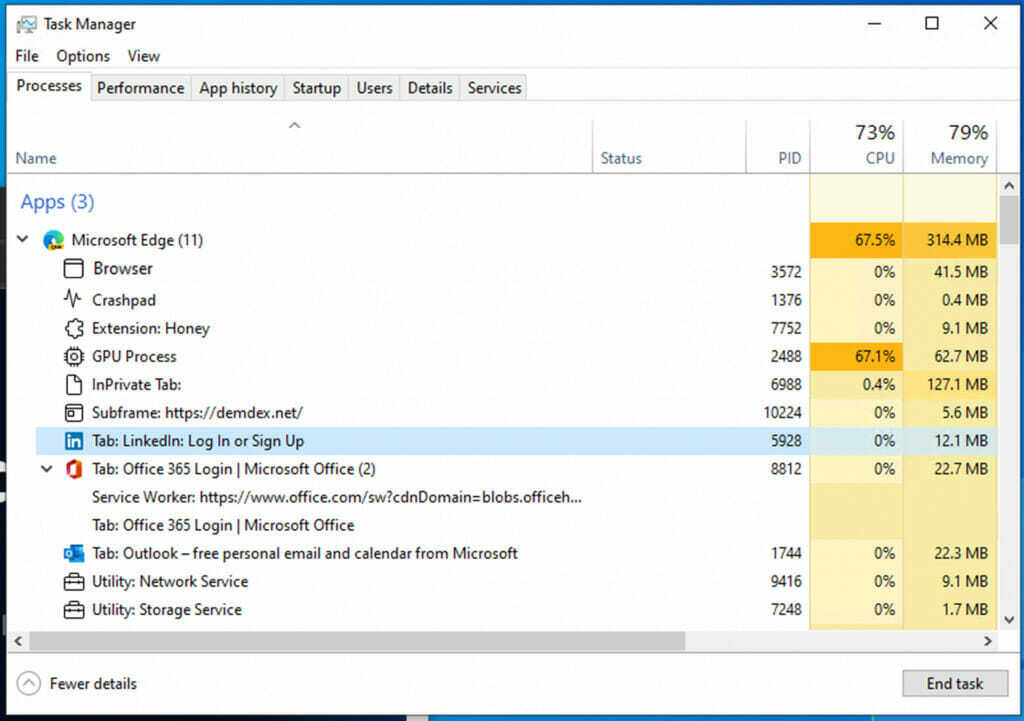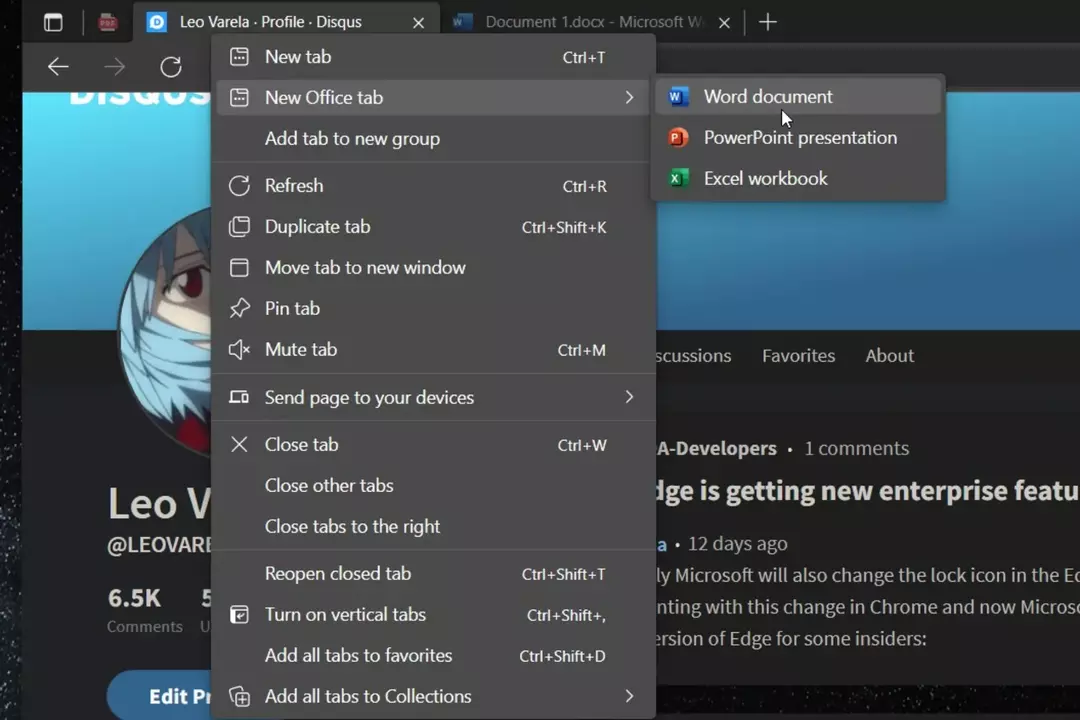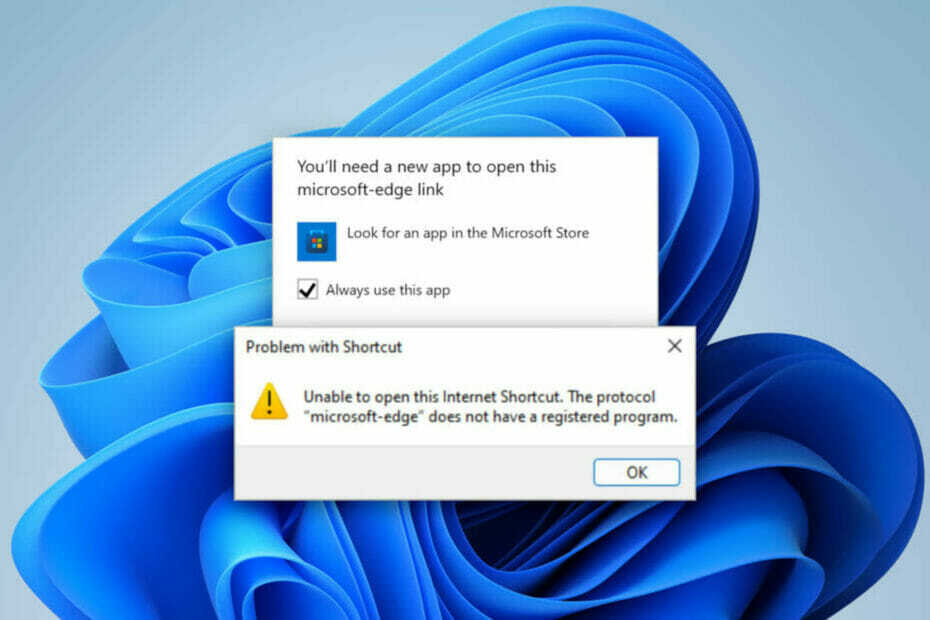- Microsoft Edgeブラウザーは、ハイジャックまたは侵害される可能性が低い安全なWindows10アプリです。
- Webブラウザーは、特にブラウザーベースの攻撃、検索ハイジャックなどの余波と除去において、完全なリセットを必要とする場合があります。
- 更新されたChromiumバージョンのブラウザーは、以前のバージョンよりもはるかに優れていますが、再インストールが必要になる場合があります。
- それを実行する方法を学ぶために、Edgeを再インストールするための簡単な修正を読み続けてください。

あなたはより良いブラウザに値する! 毎日3億5000万人がOperaを使用しています。これは、さまざまな組み込みパッケージ、強化されたリソース消費、優れたデザインを備えた本格的なナビゲーションエクスペリエンスです。Operaでできることは次のとおりです。
- 簡単な移行:Operaアシスタントを使用して、ブックマークやパスワードなどの既存のデータを転送します。
- リソース使用量の最適化:RAMメモリはChromeよりも効率的に使用されます
- 強化されたプライバシー:無料で無制限のVPN統合
- 広告なし:組み込みの広告ブロッカーはページの読み込みを高速化し、データマイニングから保護します
- Operaをダウンロード
Microsoft Edgeは、Windows10のリリースとともにデビューしました。 これは、InternetExplorerに取って代わったデフォルトのWebブラウザです。 WindowsPCにMicrosoftEdgeブラウザを再インストールするお手伝いをします。
Microsoft Edgeは、Cortana統合、読み取りモードなどの機能を備えた、クリーンで軽量なWebブラウザーです。
多くのユーザーがMicrosoftEdgeの使用中に問題を経験しています。 ユーザーは、Edgeがまったく起動せず、戦利品をクラッシュさせ、動作が遅く、場合によってはすぐにクラッシュすることを報告しています。
これらの問題は軽微に見えますが、プライマリWebブラウザーとしてMicrosoft Edgeを使用している場合は、問題が発生する可能性があります。
これらの問題はすべて、ブラウザを再インストールするだけで簡単に解決できます。 Microsoft Edgeを再インストールするプロセスは少し注意が必要であり、注意して行う必要があります。
ただし、よりスムーズなナビゲーションと高速な検索結果を利用するために、ブラウザを切り替える可能性があります。
The Operaブラウザ メッセージングおよびソーシャルメディアアプリとの統合、お気に入りのWebサイトを保存するための複数のワークスペースまたはピンボード、VPNサポートによるプライバシーの改善、および広告ブロッカーを提供できます。
それに加えて、Operaからゲームブラウザにアクセスして決定することができます これはOperaGXとEdgeの間で優れています。
ノート:再インストールプロセス中に、お気に入りだけでなくすべてを失う可能性があります 閲覧履歴があるため、お気に入りを安全に保つために別のブラウザにエクスポートすることをお勧めします。 安全。
Windows10にMicrosoftEdgeを再インストールする方法のクイックガイドは次のとおりです。
WindowsにMicrosoftEdgeブラウザを再インストールするにはどうすればよいですか?
1. クローズエッジ
現在MicrosoftEdgeを使用している場合、または既に開いている場合は、トラブルシューティングプロセスを開始できるように閉じます。 開いているときに再インストールしようとすると、機能しません。
2. ファイルエクスプローラーを開く
- タイプ ファイルエクスプローラー の中に スタートメニュー Enterキーを押します。

- クリック 意見 画面の左上にあり、 隠しアイテムボックス.

3. ファイルエクスプローラーでEdgeを検索する
- の中に アドレスバー ファイルエクスプローラーの C:\ Users \ UserName \ AppData \ Local \ Packages ここで、UserNameはユーザー名です。
ユーザー名を見つけるには、C:Usersに移動します。これにより、現在のすべてのユーザー名が表示されます。 この場合のユーザー名はadminです。 このコマンドを[コマンドの実行]ボックスに貼り付けると、ここにアクセスできます。
4. ロケーションフォルダを削除します
- 名前の付いたフォルダを探します マイクロソフト。 MicrosoftEdge_8wekyb3d8bbwe 削除します。
- [はい]をクリックして削除を確認します。
- すべてを閉じて、PCを再起動します。
ファイルの削除には最大10〜15分かかる場合があります。 削除中のすべてのプロンプトに対して[はい]をクリックするだけです。
5. PowerShellを起動します
- タイプ パワーシェル スタートメニューで。
- PowerShellを右クリックし、をクリックします 管理者として実行.

- cd C:\ users \ usernameと入力して、usernameを自分のusernameに置き換えます。

- 次のように入力して、を押します 入る:
Get-AppXPackage -AllUsers-NameMicrosoft。 MicrosoftEdge | Foreach {Add-AppxPackage -DisableDevelopmentMode -Register“ $($ _。InstallLocation)\ AppXManifest.xml” -Verbose} - メッセージが表示されます 操作が完了しました コマンドが完全に実行されたとき。

ここで行う必要があるのは、コンピューターを再起動することだけです。MicrosoftEdgeが完全に正常に機能していることがわかります。 このガイドの助けを借りて、Windows10にMicrosoftEdgeブラウザーを再インストールできたことを願っています。
 まだ問題がありますか?このツールでそれらを修正します:
まだ問題がありますか?このツールでそれらを修正します:
- このPC修復ツールをダウンロードする TrustPilot.comで素晴らしいと評価されました (ダウンロードはこのページから始まります)。
- クリック スキャン開始 PCの問題を引き起こしている可能性のあるWindowsの問題を見つけるため。
- クリック 全て直す 特許技術の問題を修正する (読者限定割引)。
Restoroはによってダウンロードされました 0 今月の読者。